如何解决“计算机”打开“管理”没有“设备管理器”的问题
(编辑:jimmy 日期: 2025/4/24 浏览:3 次 )
故障现象:
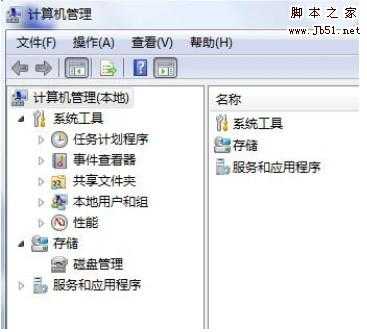
解决方案:
解法一:启动 Plug and Play 服务
单击开始,单击运行,键入 services.msc,然后单击确定。
或者在桌面我的电脑点击右键,选择“管理”,然后在“服务和应用程序”里面选择“服务”,在右侧找到“Plug and Play”,启动该服务。
如果收到配置管理器消息,请单击确定。
在启动类型列表中,单击自动,然后单击确定。
关闭服务。重新启动计算机。
方法二:修复损坏的文件
计算机管理和设备管理器都是c:\windows\system32下的一个小工具,分别是compmgmt.msc 和devmgmt.msc
“设备管理器”文件通常位置为 C:\windows\system32\devmgmt.msc 单击“开始”-“运行”,在其中输入“devmgmt.msc”即可运行“设备管理器”,可以从别的机器上将该文件拷贝一个过来即可。
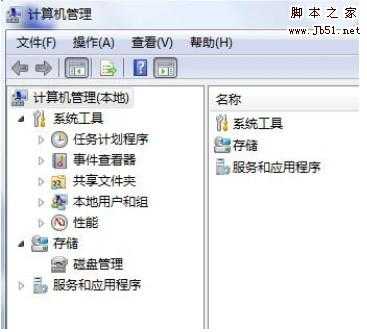
解决方案:
解法一:启动 Plug and Play 服务
单击开始,单击运行,键入 services.msc,然后单击确定。
或者在桌面我的电脑点击右键,选择“管理”,然后在“服务和应用程序”里面选择“服务”,在右侧找到“Plug and Play”,启动该服务。
如果收到配置管理器消息,请单击确定。
在启动类型列表中,单击自动,然后单击确定。
关闭服务。重新启动计算机。
方法二:修复损坏的文件
计算机管理和设备管理器都是c:\windows\system32下的一个小工具,分别是compmgmt.msc 和devmgmt.msc
“设备管理器”文件通常位置为 C:\windows\system32\devmgmt.msc 单击“开始”-“运行”,在其中输入“devmgmt.msc”即可运行“设备管理器”,可以从别的机器上将该文件拷贝一个过来即可。
下一篇:让台式机具体蓝牙功能,台式机安装蓝牙功能的方法介绍